대시보드는 등록된 채널 값을 표현하는 위젯으로 구성된 화면으로, 웹 페이지 사이드 메뉴의 첫 번째에 위치합니다.
[KOR] 라디오노드365, 대시보드 기능 소개
[ENG] How to use the dashboard of Radionode365
콘텐츠 페이지 상단 오른쪽에 위젯 추가, 대시보드 설정, 새로고침, 전체화면 버튼이 배치되어 있습니다. 위젯 추가는 선택한 채널의 명칭과 종류(넘버, 텍스트, 사용량, 가동 시간, 일탈 시간)를 선택할 수 있습니다. 대시보드 설정은 갱신 주기(30초, 1분, 5분, 10분), 제목, 제목 글자색, 알람 검출시 위젯 색 변경 선택, 화면 로고, 텍스트 위젯 기본값 설정 등으로 구성되어 있습니다.
로그인 후 첫 화면으로 대시 보드가 나타납니다. 대시 보드는 여러 개의 위젯으로 채널 값과 작동 현황을 보여줍니다. 사용자 계정이 여러 개인 경우, 사용자 별로 대시 보드를 구성할 수 있습니다.
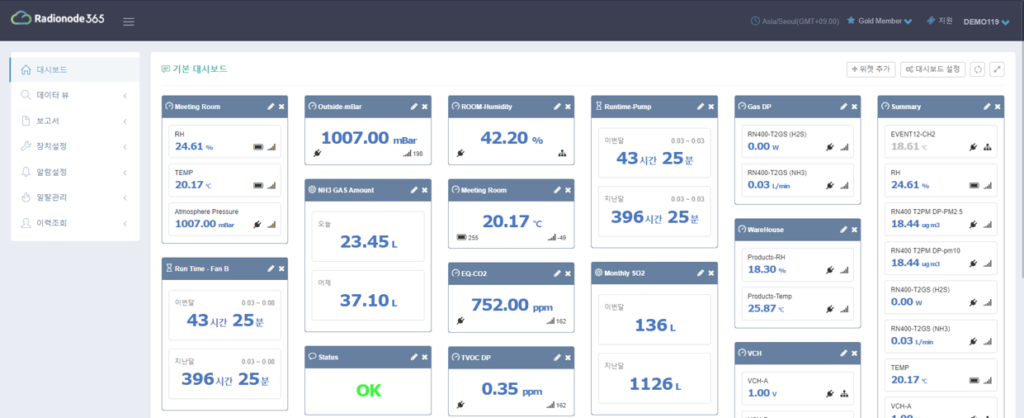
주요 기능
- 위젯 형태로 동시에 여러 곳의 채널 값을 실시간으로 표시
- 위젯을 원하는 위치로 이동 가능
- 설정 임계치를 벗어난 경우, 해당 채널 위젯이 적색으로 바뀌고 사운드 알람 발생
- 데이터 업데이트가 없는 경우, 해당 위젯의 숫자와 단위를 회색으로 표시
- 사운드 알람 MUTE ON/OFF 버튼 제공
- 위젯 추가/삭제 기능
- 모바일 장치를 위한 화면 구성
- 실시간 데이터 값으로 자동 업데이트
- 배터리 잔량 및 무선 세기 정보를 표시
1. 위젯 이동하기
마우스의 왼쪽 버튼을 누른 채, 이동이 필요한 위젯을 원하는 위치로 움직인 후, 버튼을 떼면 위젯의 위치가 변경됩니다.
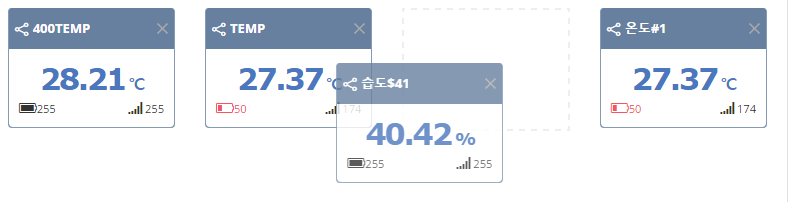
2. 대시보드 사운드/ 색 알람 기능
- 대시보드 사운드 / 색 알람을 사용하기 위해서는 해당 채널에 알람이 설정되어 있어야 합니다.
- [알람설정>알람추가/변경] 로 이동하여, 알람 추가 버튼을 클릭합니다.
- 팝업 창에서 알람추가를 진행합니다. 발송 방법 선택시 [알람 통보 안함]을 선택하면 대시보드 알람만 설정 됩니다.
- 사운드 알람이 울리는 것을 끄려면, 오른쪽 끝에 위치한 스피커 모양의 MUTE 버튼을 눌러 무음 상태로 변경합니다.
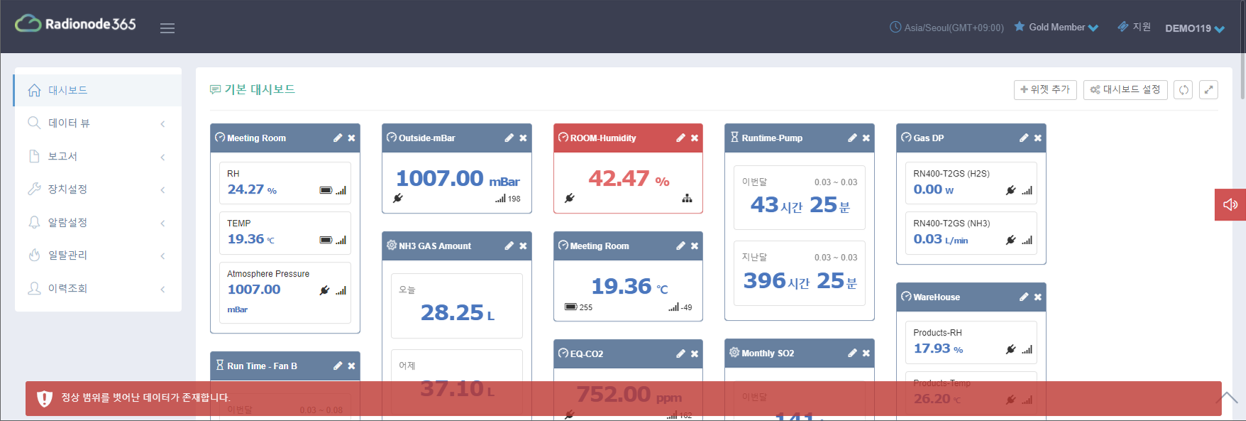
3. 대시보드 설정하기
대시보드를 사용자 목적에 맞게 제목, 로고, 갱신 주기, 글자 색 등을 설정할 수 있습니다.
1. 웹 페이지 왼쪽의 사이드 메뉴 목록에서 [대시보드] 를 클릭합니다.
2. 콘텐츠 화면 오른쪽 상단에 위치한 [대시보드 설정] 버튼을 클릭합니다.
3. [대시보드 설정] 창은 제목, 글자색, 로고, 텍스트 위젯 기본값 설정 순서로 배치되어 있습니다.
4. [전체화면로고]에 사용될 이미지를 업로드 합니다.
사용가능 이미지: *.jpg, *.gif, *.png
5. [텍스트 위젯 기본값 설정] 의 슬라이드바를 범위별로 설정할 수 있고, 최적/ 정상/ 주의/ 위험 등의 알아보기 쉬운 문구로 범위를 설정 할 수 있습니다.
6. 팝업 창 오른쪽 하단의 [저장] 버튼을 누르면, 설정 내용이 대시 보드의 기본 값으로 저장됩니다.
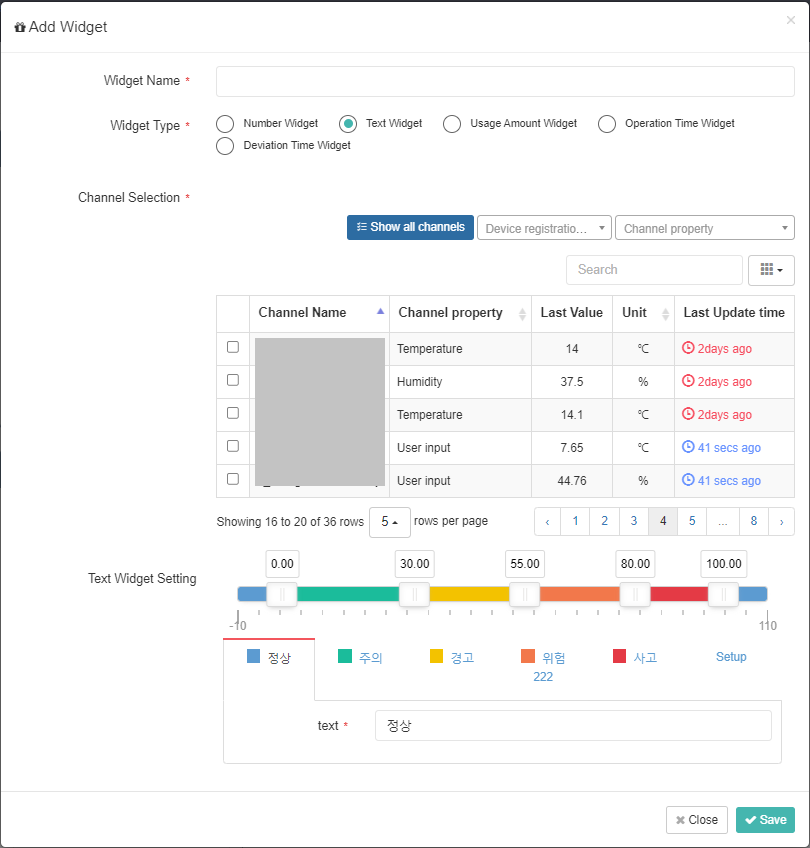
4. 대시보드 전체화면 기능
- 대시보드 화면의 오른쪽 상단에 있는 전체화면 아이콘을 클릭하면 전체화면으로 화면을 키울 수 있습니다.
- 전체화면 아이콘을 누르면 사용자가 설정한 대시보드의 제목과 로고 이미지가 함께 보입니다.
- 키보드에서 F11(Internet Explorer / Chrome 기준)을 누르면 브라우저 메뉴를 숨길 수 있습니다.
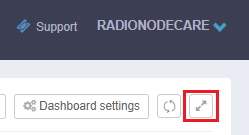
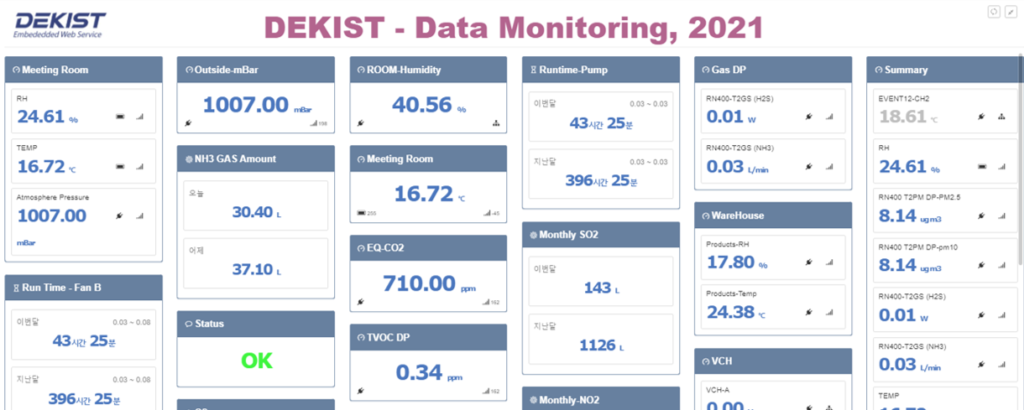
5. 스마트폰 대시보드
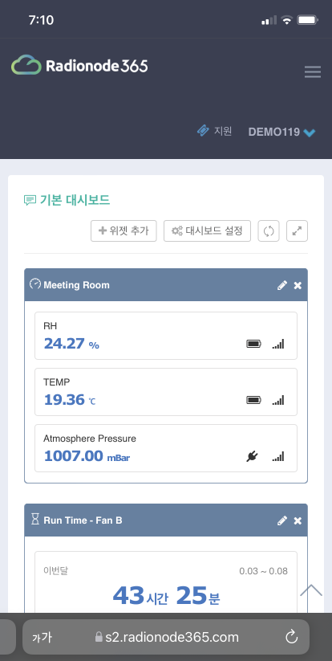
- 스마트폰으로 s2.radionode365.com 에 이동하여 로그인 하면, 모바일 페이지 형태로 화면이 구성됩니다.
- 현재 값을 실시간으로 즉시 확인할 때 매우 유용한 기능입니다.
- 아이폰/안드로이드 모두 지원합니다. 홈 화면에 바로가기 아이콘을 만들어 두면 편리합니다.